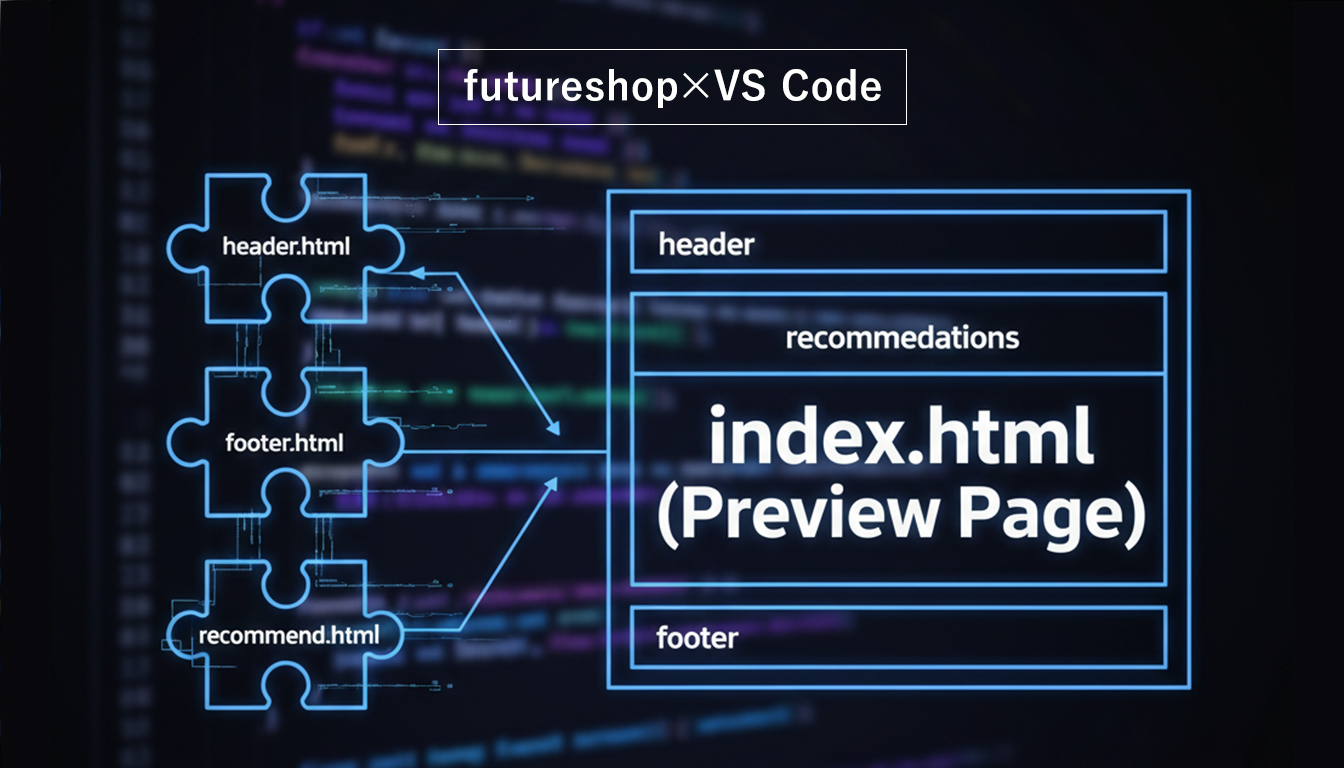futureshop(特にコマースクリエイター)でのサイト構築・運用において、「共通ヘッダー」「フッター」「おすすめ商品リスト」といった「パーツ」の管理は頻繁に発生する業務です。
futureshopには、そんなときに便利な「パーツ」管理機能が存在し、一つ作れば様々なところで再利用することができます。
しかし、これらのHTMLパーツを修正するたびに、管理画面から編集して、ブラウザでリロードして表示確認する…という従来のフローは、非常に時間がかかり、非効率的です。
この記事では、高機能コードエディタ「Visual Studio Code (VScode)」と、いくつかの標準的なWeb技術(JavaScript)を使い、Futureshopのパーツ管理をローカル環境で擬似的に再現・プレビューする開発環境の構築方法を解説します。
この手法を採用することで、サーバーにアップロードする前に、自分のPC上でパーツの変更をリアルタイムに確認しながら、コンポーネントベースの効率的な開発フローを実現できます。
提案する開発フローの全体像:ローカル擬似プレビューとは?
本記事で提案するのは、Futureshopの本番環境と全く同じものをローカルに構築するものではありません。そうではなく、VScodeとブラウザさえあれば実現できる、シンプルかつ効率的な「擬似プレビュー環境」です。
- パーツのコンポーネント化: Futureshopで管理しているヘッダー、フッター、商品リストなどの各パーツを、個別のHTMLファイル(例:
_header.html,_footer.html)としてローカルPCに保存します。 - JSによるインクルード: プレビュー用の
index.html(ダミーのトップページなど)を用意し、JavaScript(fetchAPI)を使って、上記1の各HTMLパーツを非同期で読み込み、指定した場所に挿入(インクルード)します。 - リアルタイムプレビュー: VScodeの拡張機能「Live Server」を使って
index.htmlをブラウザで開きます。これにより、_header.htmlなどのパーツファイルを編集して保存するだけで、ブラウザが自動的にリロードされ、変更が即座に反映されます。
この環境により、本番サーバーのパスや独自タグ(例: %SHOP_URL%)を気にすることなく、純粋なHTML/CSSのコーディングに集中できます。(※本番反映時にパスの調整が必要な場合があります)
構築に必要なツール
- Visual Studio Code (VScode): メインとなるコードエディタ。
- VScode拡張機能: Live Server: ローカル開発用サーバーを起動し、ファイル保存時にブラウザを自動リロードさせるための必須拡張機能。
ステップ別!ローカル擬似プレビュー環境の構築
Step 1: 開発用フォルダと「パーツ」HTMLファイルの準備
まず、ローカルPCにプロジェクト用のフォルダを作成します。ここでは futureshop-local-dev という名前のフォルダを作成する例で進めます。 その中に、プレビュー用のページ index.html、パーツをまとめる parts フォルダ、スクリプトを置く js フォルダ、スタイルを置く css フォルダを作成します。
futureshop-local-dev/
│
├── index.html # プレビュー用のメインページ
│
├── css/
│ └── style.css # スタイルシート
│
├── js/
│ └── main.js # パーツ読み込み用スクリプト
│
└── parts/
├── _header.html # ヘッダーパーツ
└── _footer.html # フッターパーツ次に、parts フォルダ内に、コンポーネントとなるHTMLファイルを作成します。ファイル名の先頭にアンダースコア _ をつけると、部分的なファイル(パーツ)であることが視覚的に分かりやすくなります。
<header style="background-color: #f0f0f0; padding: 20px; text-align: center; border-bottom: 2px solid #ccc;">
<h1><a href="/">My Futureshop Site (Local Preview)</a></h1>
<nav>
<ul style="list-style: none; display: flex; justify-content: center; gap: 15px; padding: 0;">
<li><a href="#">カテゴリ1</a></li>
<li><a href="#">カテゴリ2</a></li>
<li><a href="#">お問い合わせ</a></li>
</ul>
</nav>
</header><footer style="background-color: #333; color: white; padding: 30px; text-align: center; margin-top: 50px;">
<nav>
<ul style="list-style: none; display: flex; justify-content: center; gap: 15px; padding: 0;">
<li><a href="#" style="color: white;">会社概要</a></li>
<li><a href="#" style="color: white;">プライバシーポリシー</a></li>
</ul>
</nav>
<p style="margin-top: 20px; font-size: 0.9em;">© 2025 My Shop. (Local Preview)</p>
</footer>Step 2: パーツを呼び出す「プレビュー用ページ」の作成
次に、これらのパーツを読み込んで表示するための「親」となる index.html を作成します。
ポイントは、パーツを挿入したい場所に、目印となる id を持つ <div> タグ(コンテナ)を配置することです。
<!DOCTYPE html>
<html lang="ja">
<head>
<meta charset="UTF-8">
<meta name="viewport" content="width=device-width, initial-scale=1.0">
<title>Futureshop ローカルプレビュー</title>
<link rel="stylesheet" href="css/style.css">
</head>
<body>
<!-- ヘッダーパーツの挿入場所 -->
<div id="header-container"></div>
<!-- メインコンテンツ (プレビュー用のダミー) -->
<main style="padding: 20px; max-width: 960px; margin: 20px auto; border: 1px solid #eee;">
<h2>メインコンテンツエリア</h2>
<p>ここはプレビュー用のダミーコンテンツです。</p>
<p>ローカルで `_header.html` や `_footer.html` を編集・保存すると、このページのヘッダーとフッターが自動で更新されます。</p>
</main>
<!-- フッターパーツの挿入場所 -->
<div id="footer-container"></div>
<!-- パーツを読み込むためのスクリプト -->
<script src="js/main.js"></script>
</body>
</html>Step 3: JavaScriptによるHTMLインクルード処理の実装
ここがこの環境の核となる部分です。js/main.js ファイルを作成し、標準技術である fetch API を使って、各パーツHTMLを非同期で読み込み、index.html の指定コンテナに挿入する処理を記述します。
// DOM(HTML)の読み込みが完了したら実行
document.addEventListener('DOMContentLoaded', () => {
// ヘッダーを読み込んで挿入する関数
const loadHeader = async () => {
try {
// parts/_header.htmlを非同期で取得
const response = await fetch('parts/_header.html');
if (!response.ok) { // 読み込み失敗時はエラー
throw new Error(`HTTP error! status: ${response.status}`);
}
const html = await response.text(); // 取得した内容をテキストとして読み込む
const container = document.getElementById('header-container');
if (container) {
container.innerHTML = html; // コンテナにHTMLを挿入
} else {
console.warn('header-container が見つかりません。');
}
} catch (error) {
console.error('ヘッダーの読み込みに失敗しました:', error);
}
};
// フッターを読み込んで挿入する関数
const loadFooter = async () => {
try {
const response = await fetch('parts/_footer.html');
if (!response.ok) {
throw new Error(`HTTP error! status: ${response.status}`);
}
const html = await response.text();
const container = document.getElementById('footer-container');
if (container) {
container.innerHTML = html;
} else {
console.warn('footer-container が見つかりません。');
}
} catch (error) {
console.error('フッターの読み込みに失敗しました:', error);
}
};
// 複数のパーツ読み込みを並行して実行
Promise.all([
loadHeader(),
loadFooter()
// 他にも読み込みたいパーツがあればここに追加
//例: loadRecommendList()
]);
});このスクリプトは、index.html が読み込まれた直後に parts/_header.html と parts/_footer.html の内容を取得し、それぞれ id="header-container" と id="footer-container" の中に流し込みます。
Step 4: VScode「Live Server」でリアルタイムプレビューを実行
環境の準備は整いました。最後に、VScodeの拡張機能「Live Server」を使って、これをリアルタイムでプレビューします。
- VScodeの拡張機能タブ(左側のアクティビティバー)を開きます。
- 検索ボックスに「
Live Server」と入力し、Ritwick Deyさんが作成した拡張機能をインストールします。 - インストールが完了したら、
index.htmlファイルを開いた状態で、VScodeの右下にあるステータスバーの「Go Live」ボタンをクリックします。 - 自動的にデフォルトブラウザが起動し、
http://127.0.0.1:5500/index.htmlのようなローカルサーバーのアドレスでindex.htmlが表示されます。
ブラウザには、index.html のメインコンテンツに加え、main.js によって読み込まれた _header.html と _footer.html の内容が組み合わさって表示されているはずです。
この状態で、VScodeに戻って parts/_header.html の内容を少し変更(例: 「カテゴリ1」を「新着アイテム」に変更)して保存してみてください。 ブラウザが自動的にリロードされ、変更が即座にプレビューに反映されます。
ローカル開発の効率化と、本番環境への反映フロー
ローカルでの効率的な開発サイクル
この環境が真価を発揮するのは、CSSの調整やHTMLの構造変更を繰り返す時です。
- CSSの変更:
css/style.cssを編集して保存すれば、即座にプレビューに反映されます。 - HTMLパーツの変更:
parts/_header.htmlのリンク構造を変更したり、新しい<div>を追加したりする作業も、保存するたびに結果を確認できます。 - 確認の高速化: Futureshopの管理画面を開く必要も、FTPでアップロードする待ち時間もありません。VScodeとブラウザだけで開発サイクルが完結します。
ローカルからFutureshop本番環境への反映
このローカル環境は、あくまで開発とプレビューを高速化するための「下書き・検証用」です。ローカルで作業が完了したら、その成果をFutureshopの本番環境に反映させる必要があります。
管理画面へコピー&ペースト
- ローカルのVScodeで、完成したパーツファイル(例:
parts/_header.html)を開きます。 - その中の HTMLコード全体をコピー します。
- Futureshopの管理画面(コマースクリエイター)にログインします。
- 該当するパーツ(例: 「共通ヘッダー」)の編集画面を開き、コピーしたHTMLコードを貼り付けて保存します。
さいごに
今回紹介した「ローカル擬似プレビュー環境」は、VScode、Live Server、そしてJavaScriptのfetch APIという標準的な技術だけで構築できます。
この環境を導入することで、開発中のトライ&エラーを安全かつ高速なローカル環境で完結させ、完成したコードだけを本番に反映する、というモダンで安全な開発フローを実現できます。
Futureshopのパーツ管理・デザインカスタマイズの効率化に、ぜひお役立てください。